适用于
分类(旧)
启动 组合操作 示例更多信息
| 分享时间 | 2023-12-19 22:52 |
| 最后更新 | 2023-12-25 05:54 |
| 修订版本 | 3 |
| 用户许可 | -未设置- |
| Quicker版本 | 1.40.23 |
| 动作大小 | 53.1 KB |
简介
争对需求:
1、通过在动作上点右键选择我接下来要用的功能。选好之后我再点击动作按键就会执行这个选择了的功能。
2、选择了之后,在动作图标上会有小字或者什么其他的提示,让我知道这个动作当前是这个功能。
目前看了教程,只知道$= {quicker_in_param} == "XXX"这一个判断条件,但是这个条件只支持右键执行,再按动作键就没用了,请问有没有更好的办法呢
添加动作流程:
12.25更新:直接添加动作名即可,会根据动作名查找并运行动作,所以要确保已安装动作并且动作名不重复(DIY能力强的进编辑编子程序亦可)
2023.12.23 增加功能:
1、悬浮后,可滚轮选动作(也可自己绑定高级鼠标触发滚轮上(和滚轮下),参数输入设置 “_scroll_(和_scroll_-)”,或在quicker面板上按住alt或ctrl鼠标悬浮在动作上滚轮切换,弹框会被挡住)
2、悬浮动作,滚轮唤出列表后,滚轮切换到想要的动作选项时,只要将鼠标移出悬浮动作图标,即可确认选中
3、悬浮动作,滚轮唤出列表后,滚轮切换到想要的动作选项时,不想选中,按下ctrl键,即可取消动作并初始化
4、右键菜单增加:添加动作名 与 添加动作实体程序 选项(用不着),方便选取,当然,建议动作名放入 动作列表变量的默认值里面,否则数据易丢失
5、右键菜单增加:打开仪表盘 选项(专业版功能),可全局打开动作页,便于浏览
打开编辑页面,或右键菜单打开编辑页面
1、在右上角:“列表” 变量内 添加 新动作名称
2、将 想要合并的动作 打包成子动作,使用 “运行子动作”模块 放入 如果 模块。示例:见动作编号0、1
3、也可以直接将动作ID复制过来,使用 “运行动作”模块,放入 如果 模块。示例:见动作编号2
4、如果模块不够请自己复制,动作编号 按顺序改数字
按住Ctrl 触发本动作:初始化本动作,之后触发本动作重新选择下面要执行的动作
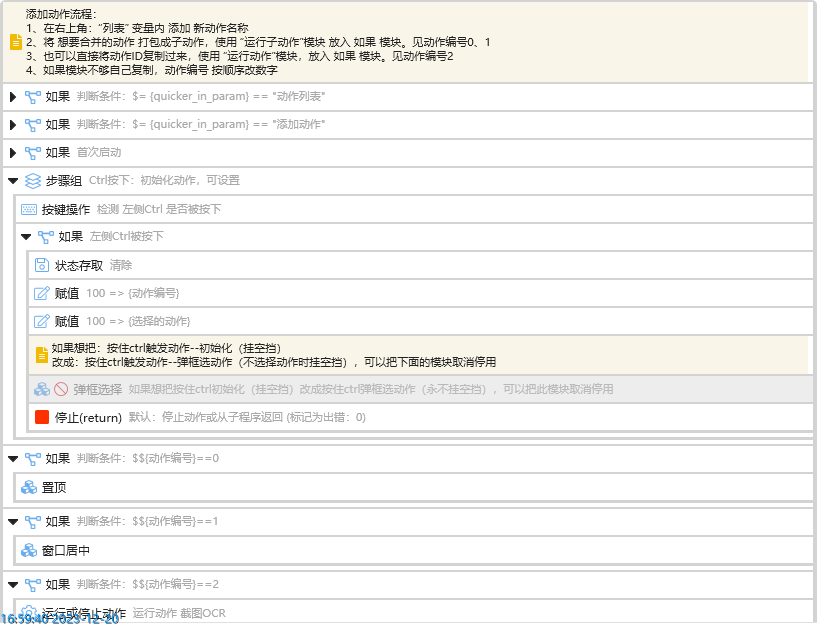
最近更新
| 修订版本 | 更新时间 | 更新说明 |
|---|---|---|
| 3 | 2023-12-25 05:54 | 直接傻瓜操作,添加动作名后,直接可以执行,不用进去编辑了,前提是你安装了那个动作并且名称没有重复(通过动作名查找并执行动作) |
| 2 | 2023-12-23 10:34 | 增加悬浮滚轮选动作的功能,可玩性更高 |
| 1 | 2023-12-20 17:19 | 小更新 |


 京公网安备 11010502053266号
京公网安备 11010502053266号